Αυτό το άρθρο θα σας πει πώς να περιστρέψετε έγγραφα PDF στο διαδίκτυο χωρίς να εγκαταστήσετε λογισμικό και προσθήκες. Θα είναι δωρεάν, εύκολο και γρήγορο στη χρήση.
Λαμβάνετε συχνά ορισμένα αρχεία PDF με διαφορετικούς προσανατολισμούς; Εξακολουθείτε να ανησυχείτε για την κατάσταση της αναστροφής αρχείων PDF; Θα θέλατε να δείτε ένα αρχείο PDF πιο βολικό;
Πιστεύω ότι οι περισσότεροι άνθρωποι θα αντιμετωπίσουν τα παραπάνω προβλήματα, οπότε διαβάστε το παρακάτω άρθρο. Θα παρουσιάσουμε 4 τρόπους λεπτομερώς σχετικά με τον τρόπο περιστροφής του PDF στο διαδίκτυο. Δεν μπορούμε μόνο να σας δείξουμε πώς μπορείτε να περιστρέψετε πολλά αρχεία PDF δωρεάν, αλλά και να δείξουμε τα πλεονεκτήματα κάθε εργαλείου. Με βαθμολογία, μπορείτε να επιλέξετε γρήγορα το εργαλείο που σας ταιριάζει, ελπίζοντας να σας βοηθήσει να επιλέξετε τον καλύτερο τρόπο.
Μέθοδος 1 - EasePDF (συνιστάται)
Το EasePDF, μία από τις πιο βολικές μεθόδους για την περιστροφή του PDF online δωρεάν, η οποία μπορεί να επιλέξει το PDF από πολλές πλατφόρμες, όπως το GoogleDrive, το Dropbox, το OneDrive και ούτω καθεξής. Αυτό το διαδικτυακό λογισμικό έχει πολλά πλεονεκτήματα.
Πρώτον, είναι αξιόπιστο και ασφαλές, όταν περιστρέφετε τα αρχεία PDF, όλα τα αρχεία θα διαγραφούν αυτόματα σε μία ώρα. Εκτός αυτού, δεν θα αποκαλύψει πληροφορίες σε άλλους και κανείς δεν μπορεί να έχει πρόσβαση σε αυτά τα αρχεία. Έτσι μπορείτε να απολαύσετε τις υπηρεσίες μας. Δεύτερον, μπορεί να περιστρέφει τις σελίδες εύκολα και χρήσιμα. Μπορείτε να χρησιμοποιήσετε αυτό το εργαλείο για να αλλάξετε τον προσανατολισμό των σελίδων στο αρχείο PDF. Δεν είναι δύσκολο να περιστρέψετε ένα PDF και να έχετε μια ιδανική συνέπεια.
Εκτός αυτού, μπορείτε να περιστρέψετε το PDF χωρίς περιορισμούς και δεν χρειάζεται να παραδώσετε πληροφορίες πριν χρησιμοποιήσετε υπηρεσίες, συμπεριλαμβανομένων ορισμένων χρήσιμων εργαλείων. Δεν υπάρχει καμία χρέωση και κανένας περιορισμός σε ολόκληρη τη διαδικασία.
Βήμα 1. Για να ξεκινήσετε, πρέπει πρώτα να περιηγηθείτε στον διαδικτυακό ιστότοπο EasePDF .

Βήμα 2. Κάντε κλικ στο κουμπί " Περιστροφή PDF " και στη συνέχεια θα δείτε ένα κόκκινο κουμπί "Προσθήκη αρχείου", κάντε κλικ σε αυτό για να ανεβάσετε το αρχείο PDF ή σύρετε το αρχείο που πρέπει να περιστρέψετε σε αυτήν τη σελίδα. Εάν θέλετε να ανεβάσετε το αρχείο PDF από το Διαδίκτυο, μπορείτε να επιλέξετε το PDF από πολλές πλατφόρμες, όπως το GoogleDrive, το Dropbox, το OneDrive και ακόμη και να ανεβάσετε το αρχείο από τον Ιστό μέσω ενός URL.

Βήμα 3. Περιστρέψτε τα αρχεία PDF. Μπορείτε να κάνετε κλικ στο κουμπί περιστροφής βέλους ανάλογα με τις ανάγκες σας. Τα αρχεία PDF μπορούν να περιστραφούν ταυτόχρονα σε συγκεκριμένες σελίδες ή σε όλες τις σελίδες. Εάν προσαρμόσετε τον σωστό προσανατολισμό, κάντε κλικ στο κόκκινο κουμπί "Περιστροφή PDF". Στη συνέχεια, αυτός ο δωρεάν επεξεργαστής περιστροφής PDF θα αρχίσει να λειτουργεί.
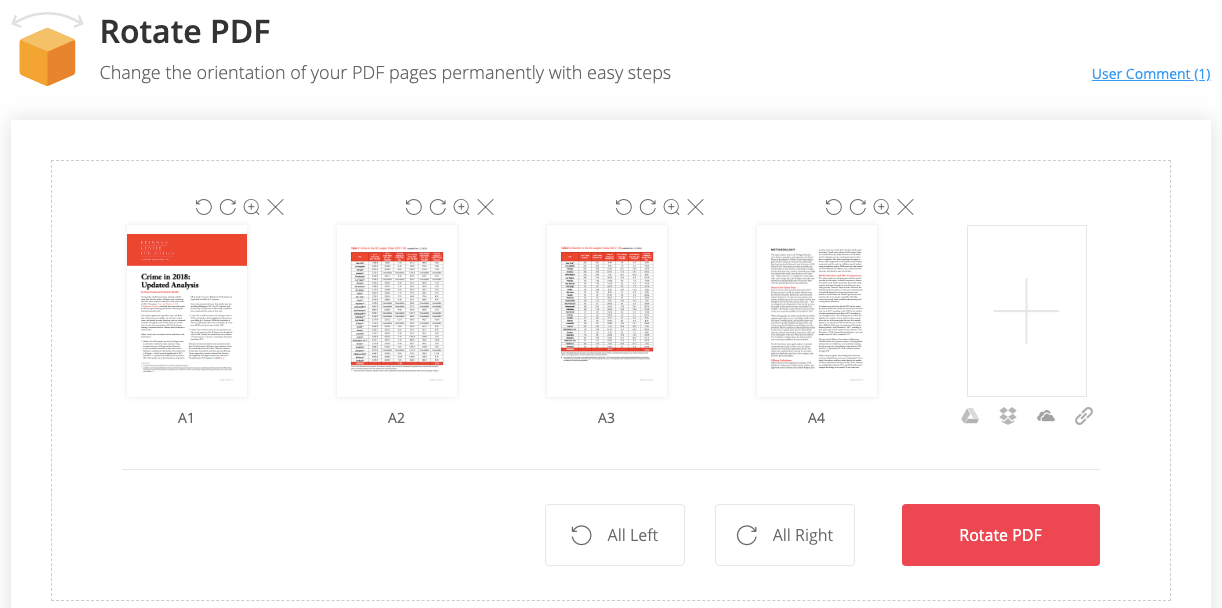
Βήμα 4. Απλά περιμένετε λίγα δευτερόλεπτα, τα νέα αρχεία PDF θα είναι έτοιμα για λήψη αμέσως. Μπορείτε να το κατεβάσετε στον υπολογιστή σας ή στους ακόλουθους λογαριασμούς cloud. Μπορείτε επίσης να στείλετε το αρχείο στους φίλους σας στέλνοντας email. Μετά την ολοκλήρωση της λήψης, τα υπόλοιπα αρχεία που θα μεταφορτωθούν θα εκκαθαριστούν από τον διακομιστή μας σε 24 ώρες για να διασφαλιστεί η ασφάλεια των αρχείων σας.
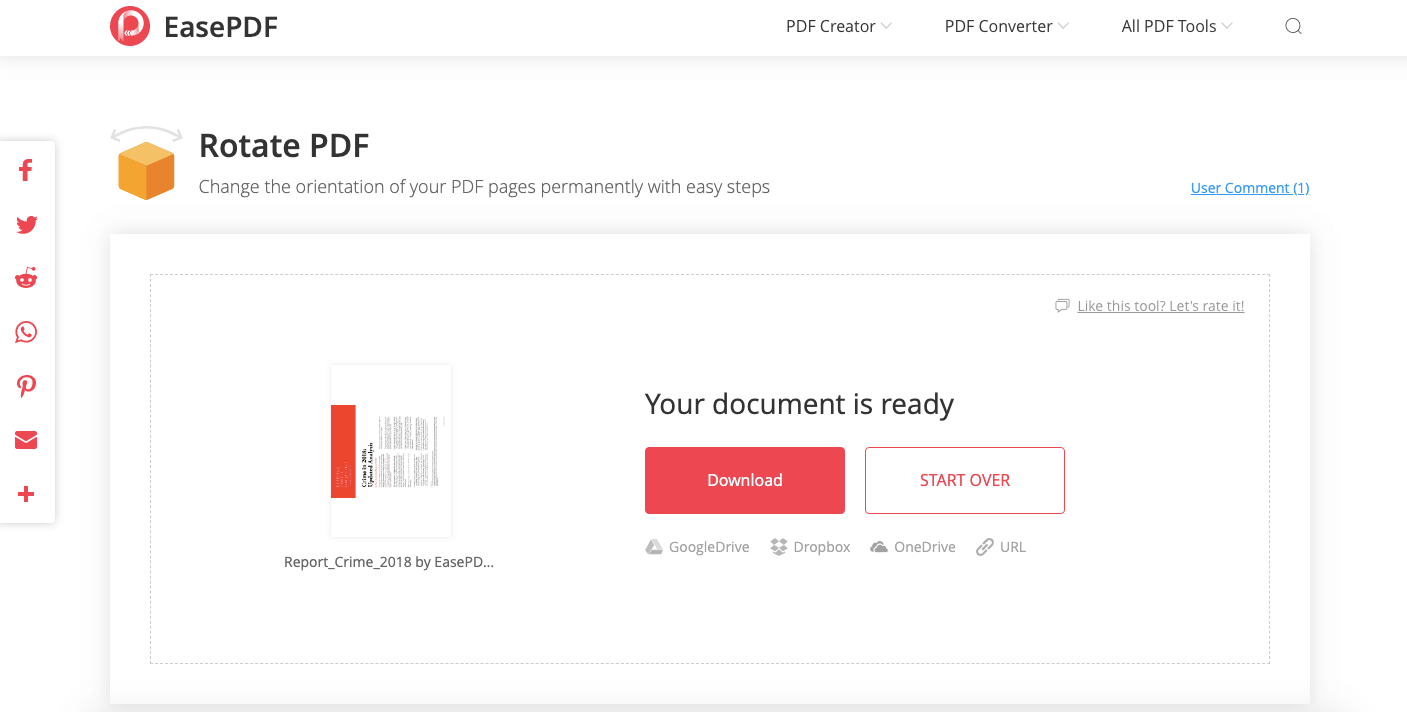
Μέθοδος 2 - Smallpdf
Το Smallpdf είναι ένα εύκολο στη χρήση ηλεκτρονικό εργαλείο PDF All-in-one, οι λειτουργίες στο εσωτερικό είναι πολύ πλήρεις. Είναι επίσης μια καλή επιλογή για να περιστρέψετε μία ή όλες τις σελίδες στο PDF σας. Είναι γρήγορο και εύκολο στη χρήση. Ωστόσο, υπάρχουν ορισμένα ελαττώματα σε αυτό το διαδικτυακό λογισμικό. Οι δωρεάν χρήστες θα έχουν κάποιες διαφημίσεις όταν χρησιμοποιείτε αυτό το διαδικτυακό λογισμικό και επίσης έχετε ορισμένους περιορισμούς στο μέγεθος του αρχείου, την ταχύτητα μετατροπής και ορισμένες συγκεκριμένες λειτουργίες. Εάν θέλετε να αποφύγετε αυτά τα προβλήματα, θα πρέπει να πληρώσετε για να είστε μέλος αυτού του λογισμικού.
Βήμα 1. Μεταβείτε και επισκεφτείτε το Smallpdf σε οποιαδήποτε συσκευή και, στη συνέχεια, κάντε κλικ στο κουμπί " Περιστροφή PDF " στην αρχική του σελίδα, το λογότυπο που έχει δύο περιστρεφόμενα βέλη.

Βήμα 2. Κάντε κλικ στο κουμπί "Επιλογή αρχείου" για να επιλέξετε το PDF που πρέπει να περιστραφεί, μπορείτε να επιλέξετε τα αρχεία PDF από τα έγγραφα του υπολογιστή σας και μπορείτε επίσης να επιλέξετε τα αρχεία από τους λογαριασμούς σας στο cloud, όπως το GoogleDrive και το Dropbox.
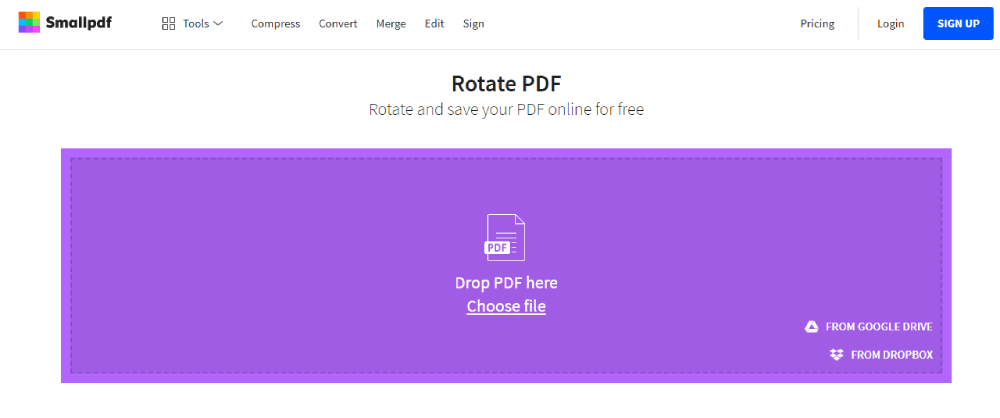
Βήμα 3. Περιστρέψτε το αρχείο. Κάντε κλικ στα αντίστοιχα κουμπιά για να περιστρέψετε τις συγκεκριμένες σελίδες ή όλες τις σελίδες ταυτόχρονα. Μπορείτε να περιστρέψετε τις συγκεκριμένες σελίδες κάνοντας κλικ στα κουμπιά περιστροφής βέλους. Μπορείτε να δείτε τα κουμπιά μετακινώντας το ποντίκι πάνω από το αρχείο PDF. Μόλις τελειώσετε, κάντε κλικ στο μωβ κουμπί "Εφαρμογή αλλαγών".
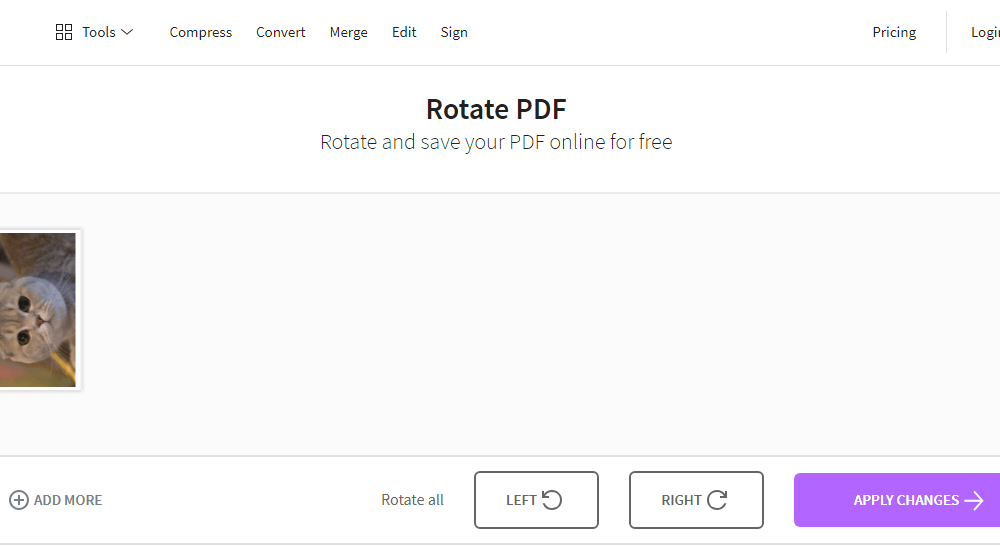
Βήμα 4. Μετά από λίγα δευτερόλεπτα, το αρχείο θα περιστραφεί επιτυχώς. Κάντε κλικ στο κουμπί "Λήψη" και κατεβάστε το PDF ή κάντε κλικ στο εικονίδιο φακέλου για να στείλετε το αρχείο στους φίλους σας μέσω email. Εν τω μεταξύ, μπορείτε επίσης να επεξεργαστείτε και να συγχωνεύσετε τα αρχεία κάνοντας κλικ στα αντίστοιχα κουμπιά σε αυτό το εργαλείο.
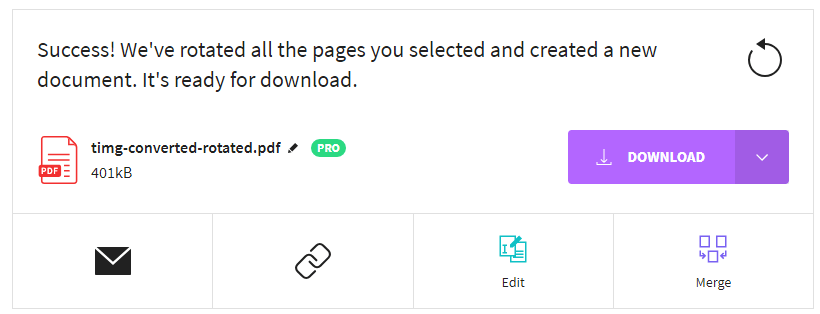
Μέθοδος 3 - iLovePDF
Η ομάδα iLovePDF , γεννημένη στη Βαρκελώνη της Ισπανίας το 2010, δεσμεύεται να απλοποιήσει την έκδοση PDF. Όπως όλοι γνωρίζουμε, η επεξεργασία αρχείων PDF είναι πολύ χρονοβόρα. Επομένως, είναι πολύ σημαντικό για εμάς να βρούμε online λογισμικό που εξοικονομεί χρόνο. Το iLovePDF είναι μια καλή επιλογή. Όλες οι λειτουργίες σε αυτό το εργαλείο είναι εύχρηστες. Μπορείτε να συγχωνεύσετε, να χωρίσετε, να συμπιέσετε, να μετατρέψετε, να περιστρέψετε, να ξεκλειδώσετε και να υδατογραφήσετε αρχεία PDF με λίγα μόνο κλικ.
Βήμα 1. Μεταβείτε και επισκεφθείτε τον ιστότοπο iLovePDF σε οποιαδήποτε συσκευή και, στη συνέχεια, κάντε κλικ στο " Περιστροφή PDF " στην αρχική του σελίδα, ποιο λογότυπο είναι μοβ και έχει περιστρεφόμενο βέλος.

Βήμα 2. Επιλέξτε τα αρχεία PDF που θέλετε να περιστρέψετε. Μπορείτε να επιλέξετε τα αρχεία σας από τον υπολογιστή σας κάνοντας κλικ στο πορτοκαλί κουμπί "Επιλογή αρχείων PDF" ή σύρετε τα αρχεία PDF στη σελίδα Περιστροφή PDF για να ανεβάσετε τα αρχεία PDF. Μπορείτε επίσης να επιλέξετε αρχεία από το λογαριασμό σας στο cloud drive.
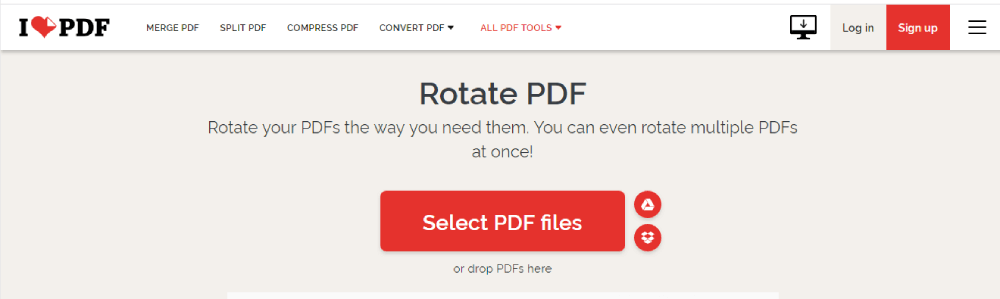
Βήμα 3. Περιστρέψτε τα αρχεία PDF όπως θέλετε. Εάν θέλετε να περιστρέψετε μια συγκεκριμένη σελίδα, μπορείτε να μετακινήσετε το ποντίκι σας πάνω από το αρχείο PDF παρακάτω και θα εμφανιστεί ένα εικονίδιο περιστροφής βέλους, κάντε κλικ σε αυτό για να περιστρέψετε τα αρχεία PDF. Κάντε κλικ στο κουμπί "Δεξιά" ή "Αριστερά" περιστροφής στα δεξιά θα περιστραφούν όλα τα αρχεία PDF. Όταν ολοκληρώσετε την περιστροφή, κάντε κλικ στο πορτοκαλί κουμπί "Περιστροφή PDF" για να συνεχίσετε την εργασία.
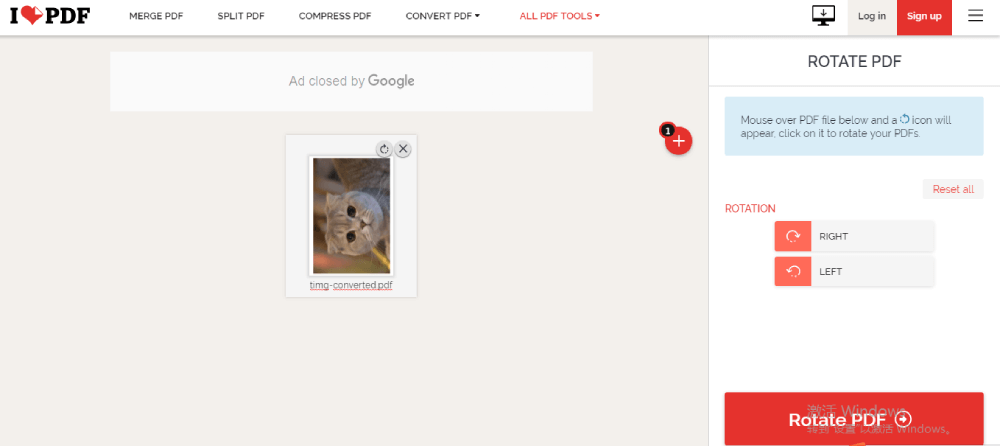
Βήμα 4. Κάντε κλικ στο πορτοκαλί κουμπί "Λήψη περιστρεφόμενων PDF" για να κατεβάσετε τα αρχεία. Μπορείτε επίσης να επιλέξετε διαφορετικούς τρόπους λήψης ή αποθήκευσης των αρχείων κάνοντας κλικ σε άλλα αντίστοιχα κουμπιά όπως θέλετε. Η συνέχιση της επεξεργασίας των αρχείων επιτρέπει επίσης σε αυτήν τη σελίδα.
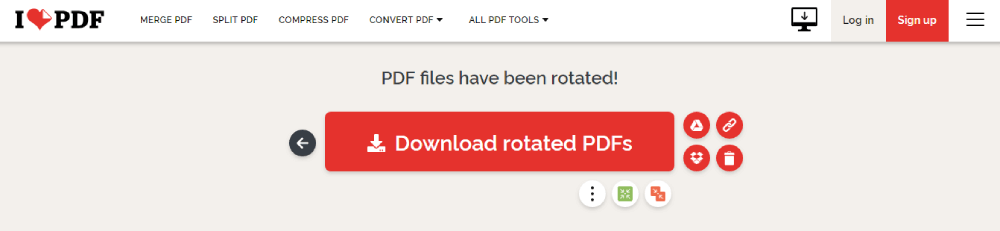
Μέθοδος 4 - PDF Candy
Το PDF Candy είναι ένας πολύ ισχυρός επεξεργαστής PDF, ο οποίος μπορεί εύκολα να ολοκληρώσει τη λειτουργία μετατροπής μεταξύ PDF και εικόνων, εγγράφων, ηλεκτρονικών βιβλίων, συμπίεσης, κρυπτογράφησης, αποκρυπτογράφησης, υδατογραφήματος, αποκοπής, αριθμού σελίδας, διαγραφής και άλλων λειτουργιών. Κάθε λειτουργία υποστηρίζει επεξεργασία παρτίδας χωρίς περιορισμούς.
Βήμα 1. Μεταβείτε στην αρχική σελίδα του PDF Candy και κάντε κλικ στο κουμπί " Rotate PDF ", το οποίο λογότυπο είναι ένα πράσινο βέλος περιστροφής.

Βήμα 2. Προσθέστε τα αρχεία κάνοντας κλικ στο πράσινο κουμπί "Προσθήκη αρχείων (ες)" ή σύρετε απευθείας το αρχείο που πρέπει να περιστρέψετε στη σελίδα. Μπορείτε επίσης να προσθέσετε τα αρχεία από το Google Drive ή το DropBox.
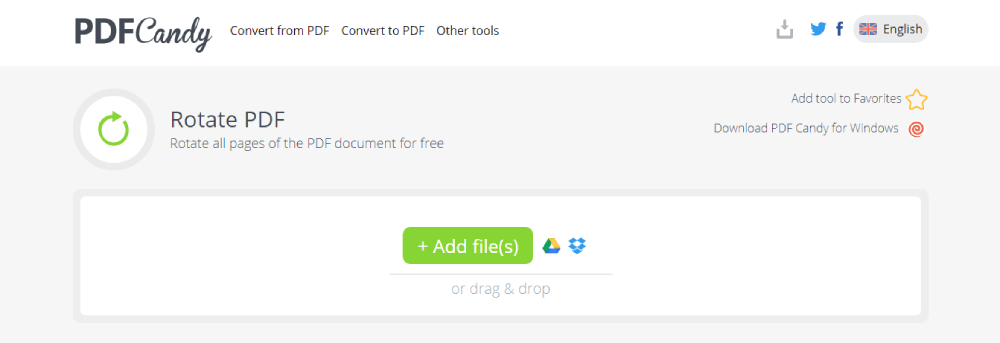
Βήμα 3. Αφού επιλέξετε τα αρχεία PDF, μπορείτε να το περιστρέψετε κάνοντας κλικ στο αναπτυσσόμενο εικονίδιο για να επιλέξετε τον βαθμό περιστροφής (90/180/270 μοίρες) που θέλετε. Ορίστε τις σελίδες και τα διαστήματα σελίδων που θα περιστραφούν (προεπισκόπηση του προστιθέμενου αρχείου, εάν χρειάζεται), πατήστε το πράσινο κουμπί "Περιστροφή PDF" και αποθηκεύστε το αρχείο καθώς είναι έτοιμο.
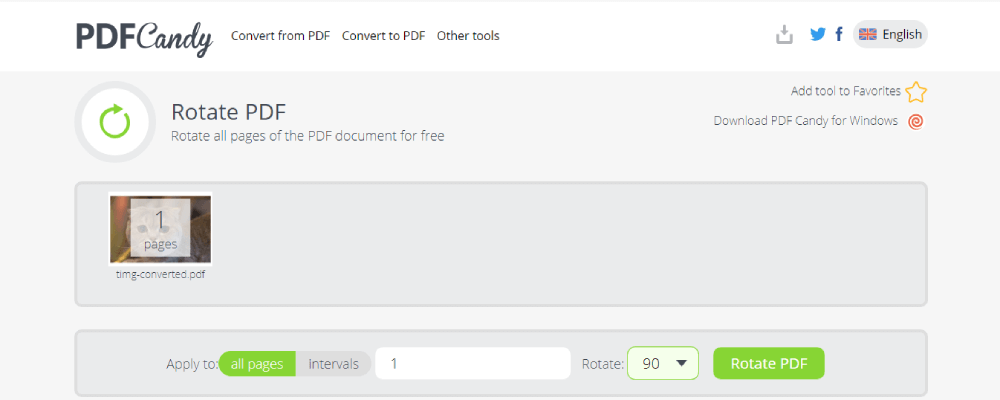
Βήμα 4. Κάντε κλικ στο κουμπί "Λήψη αρχείου" για να κατεβάσετε το αρχείο. Μπορείτε επίσης να αποθηκεύσετε το αρχείο σε ορισμένους λογαριασμούς cloud όπως το Google Drive και το DropBox. Η συνέχιση της επεξεργασίας των αρχείων επιτρέπει επίσης σε αυτήν τη σελίδα.
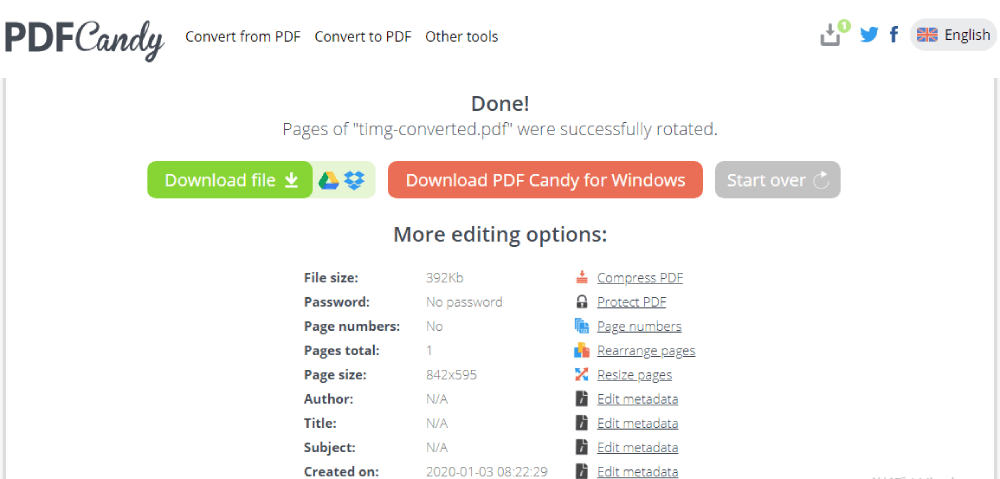
συμπέρασμα
Σήμερα μιλάμε για τον τρόπο περιστροφής του PDF online δωρεάν με αυτά τα προτεινόμενα εργαλεία PDF. Κάθε εργαλείο περιστροφής PDF έχει τα πλεονεκτήματα και τα μειονεκτήματά του. Το Easepdf είναι εντελώς δωρεάν, χωρίς περιορισμούς. Ορισμένες λειτουργίες του Smallpdf και του iLovePDF πρέπει να φορτιστούν. Πρέπει να πληρώσετε για να χρησιμοποιήσετε την απεριόριστη έκδοση. Το PDF Candy έχει περιορισμένες λειτουργίες στο διαδίκτυο, εάν θέλετε να χρησιμοποιήσετε περισσότερες λειτουργίες, θα πρέπει να κάνετε λήψη του PDF Candy για Windows. Αυτά τα εργαλεία PDF είναι εύχρηστα όταν θέλετε να περιστρέψετε τα αρχεία PDF. Σύμφωνα με τη σύστασή μου, ελπίζω να μπορείτε να επιλέξετε ένα κατάλληλο εργαλείο περιστροφής PDF για εσάς.
'Ηταν αυτό το άρθρο χρήσιμο? Ευχαριστούμε για την ανταπόκρισή σας!
ΝΑΙ Ή ΟΧΙ
































Σχόλιο